WPS Excel將兩個表格顯示在一個窗口中的方法
時間:2023-08-11 09:22:12作者:極光下載站人氣:424
通常情況下大家使用wps excel進行編輯數據的時候,都是一個窗口顯示的,而且也只能在一個窗口中進行表格數據的編輯,如果你想要同時操作兩個或者多個表格內容的時候,那么我們就可以將窗口進行設置一下,在WPS表格中有一個重排窗口的功能,在該功能下包含了水平平鋪、垂直平鋪以及層疊三種方式,我們可以通過這三種方式對需要編輯的表格進行窗口的新建或者設置,可以將自己需要編輯的多個表格在一個窗口中打開,下方是關于如何使用WPS Excel將兩個或者兩個以上的表格在同一個頁面打開進行編輯的具體操作方法,如果你需要的情況下可以看看方法教程,希望對大家有所幫助。
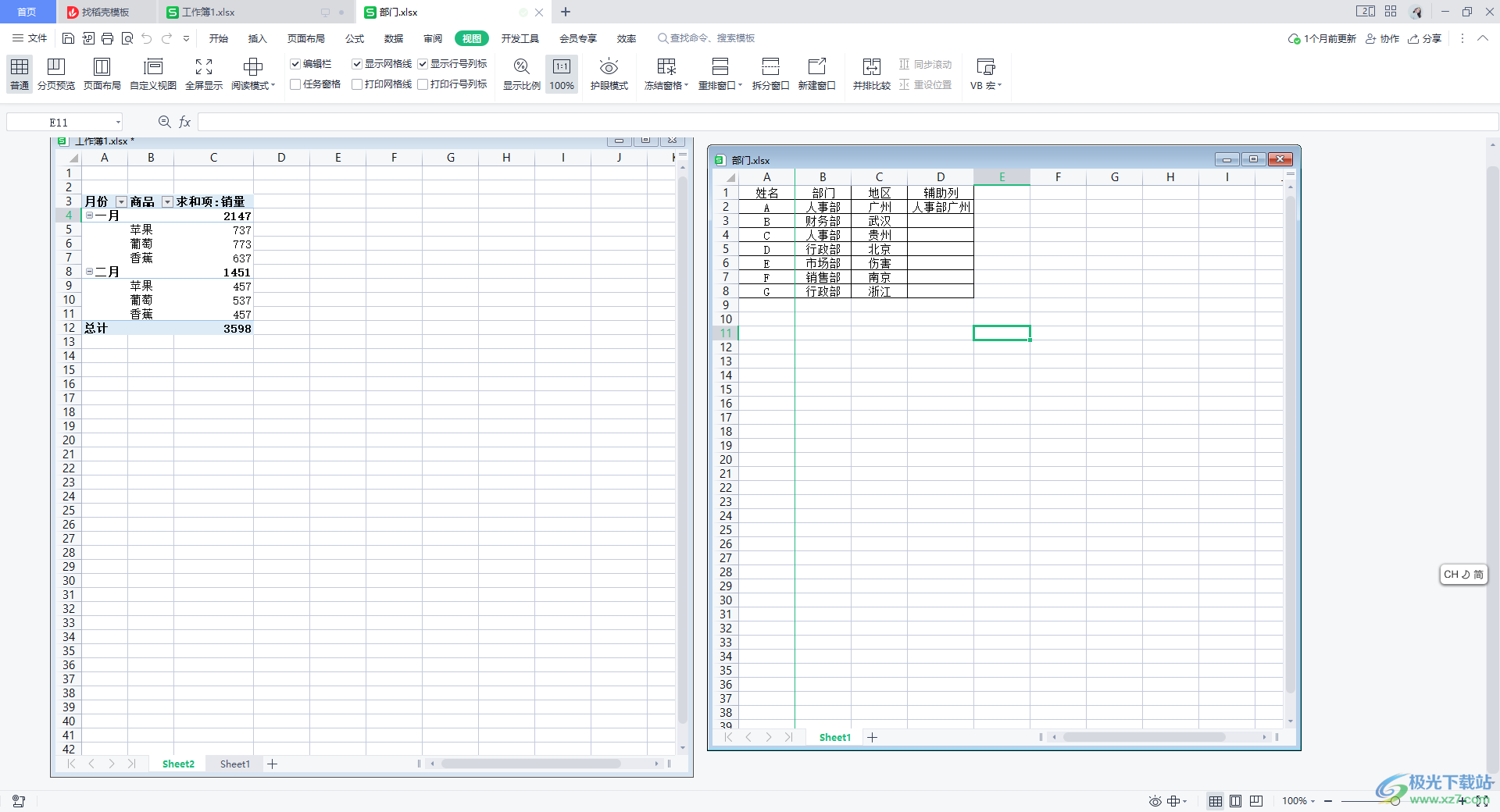
方法步驟
1.首先,我們需要將其中一個表格打開,然后將鼠標定位到頁面頂部菜單欄中的【視圖】選項卡的位置,將視圖選項卡點擊打開。
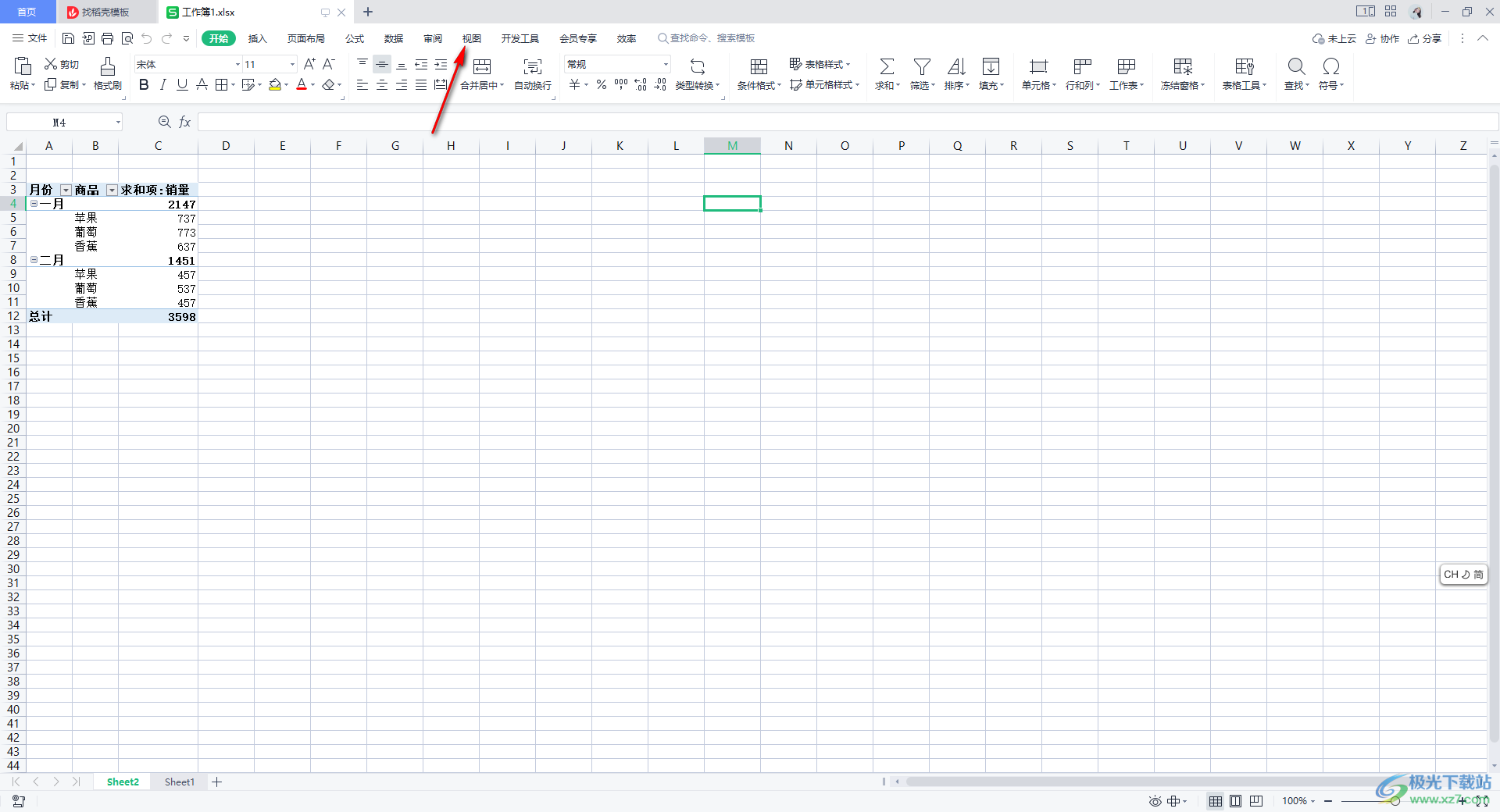
2.接著,我們可以在視圖的工具欄中,查看到【重排窗口】功能,將該功能旁邊的三角形圖標點擊打開。
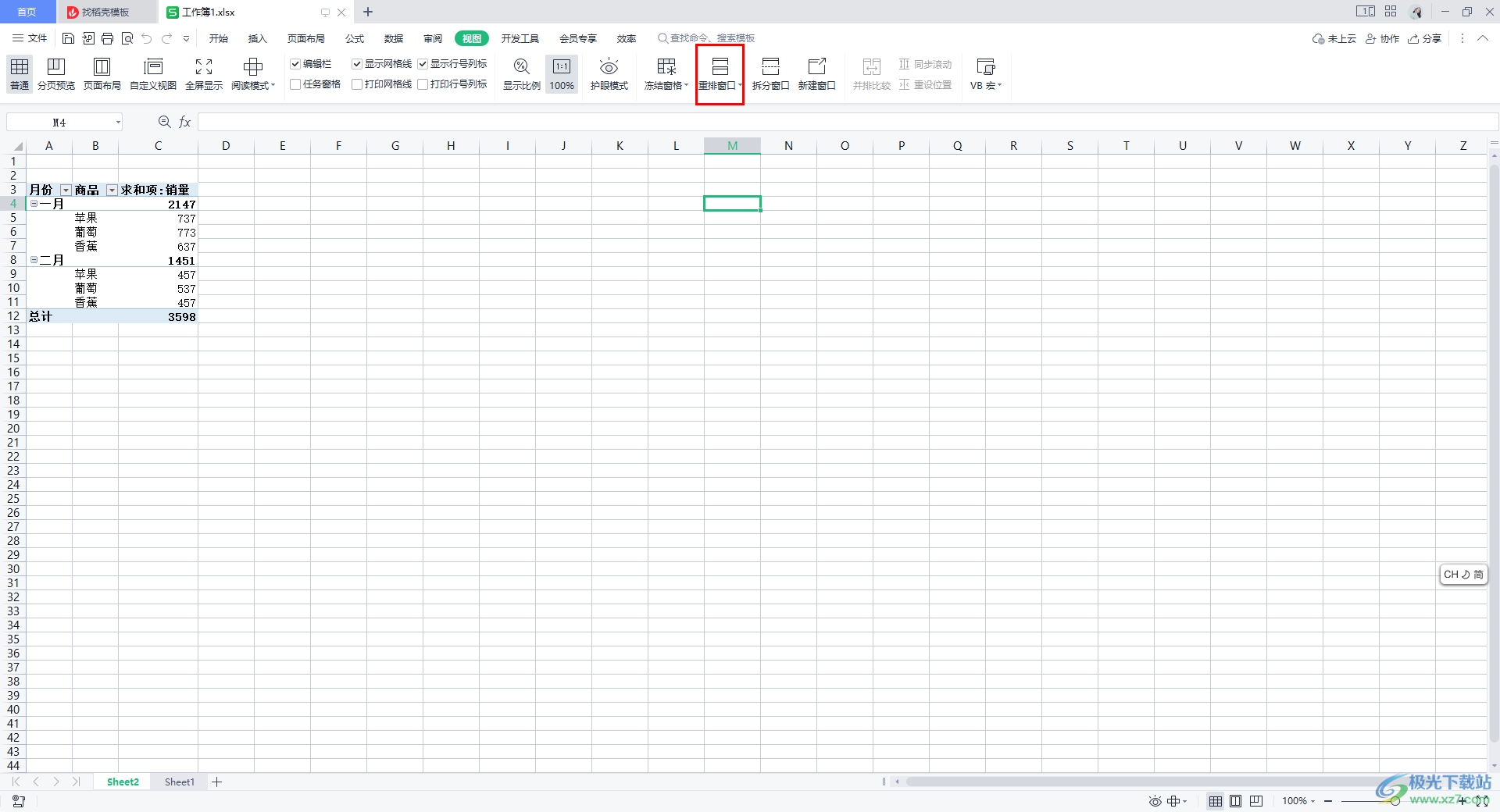
3.這時我們可以看到在該功能選項的下方出現三種重排窗口的方式,這里我們選擇【垂直平鋪】。
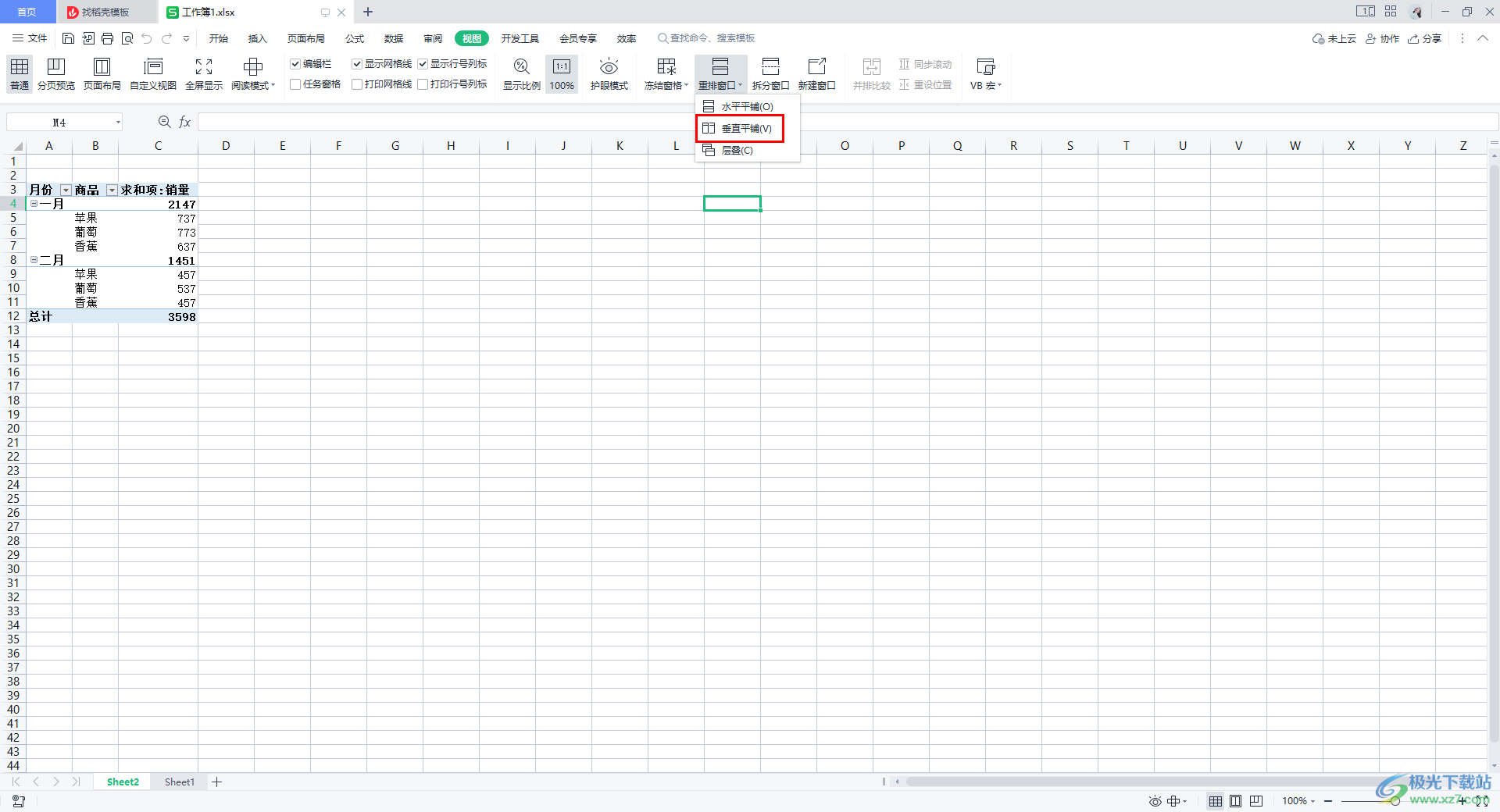
4.之后,你可以看到該表格就會有一個獨立的窗口體現出來,如圖所示。
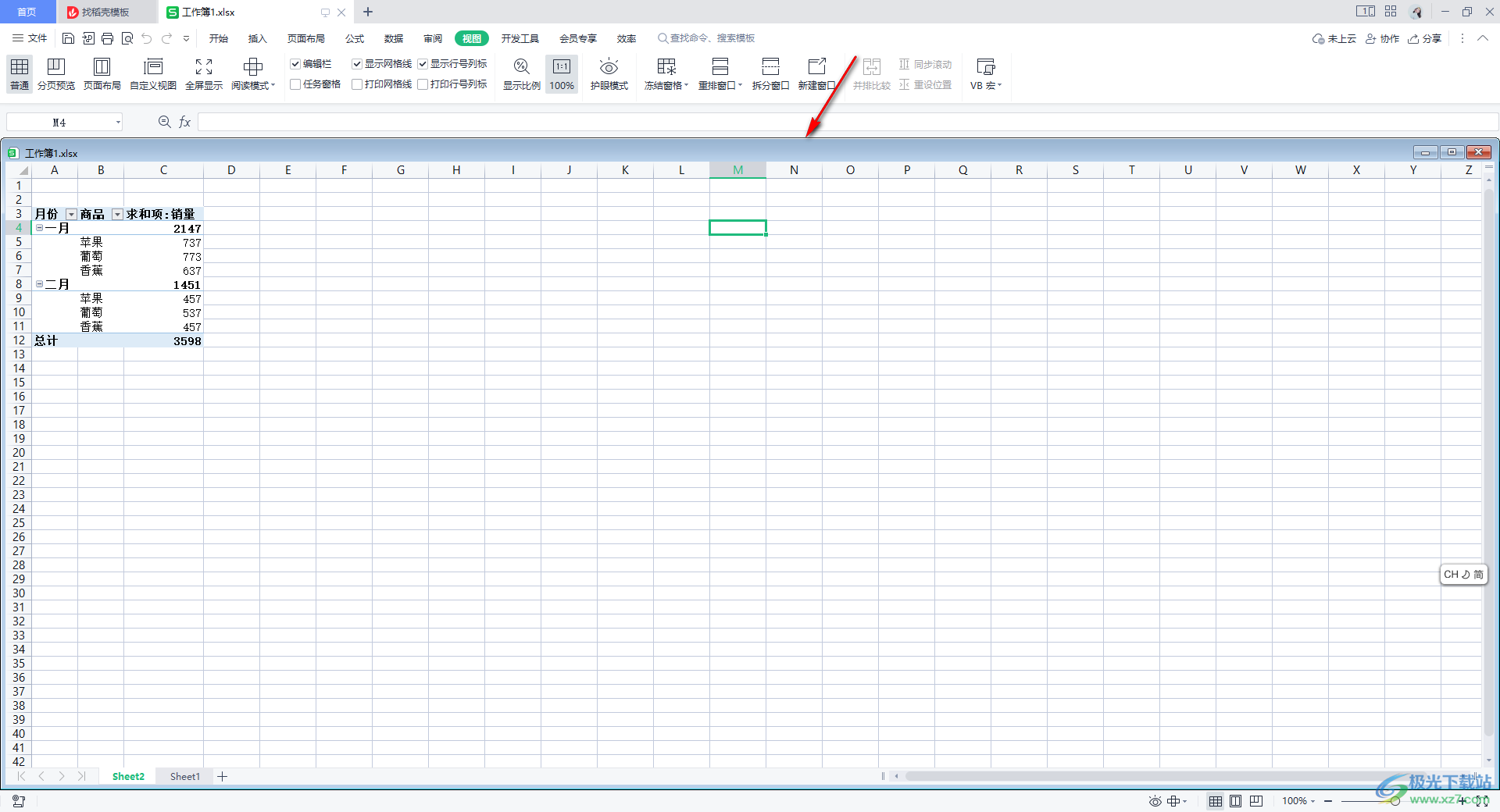
5.你可以使用鼠標左鍵將該窗口的邊框進行拉動縮小顯示,如圖所示。
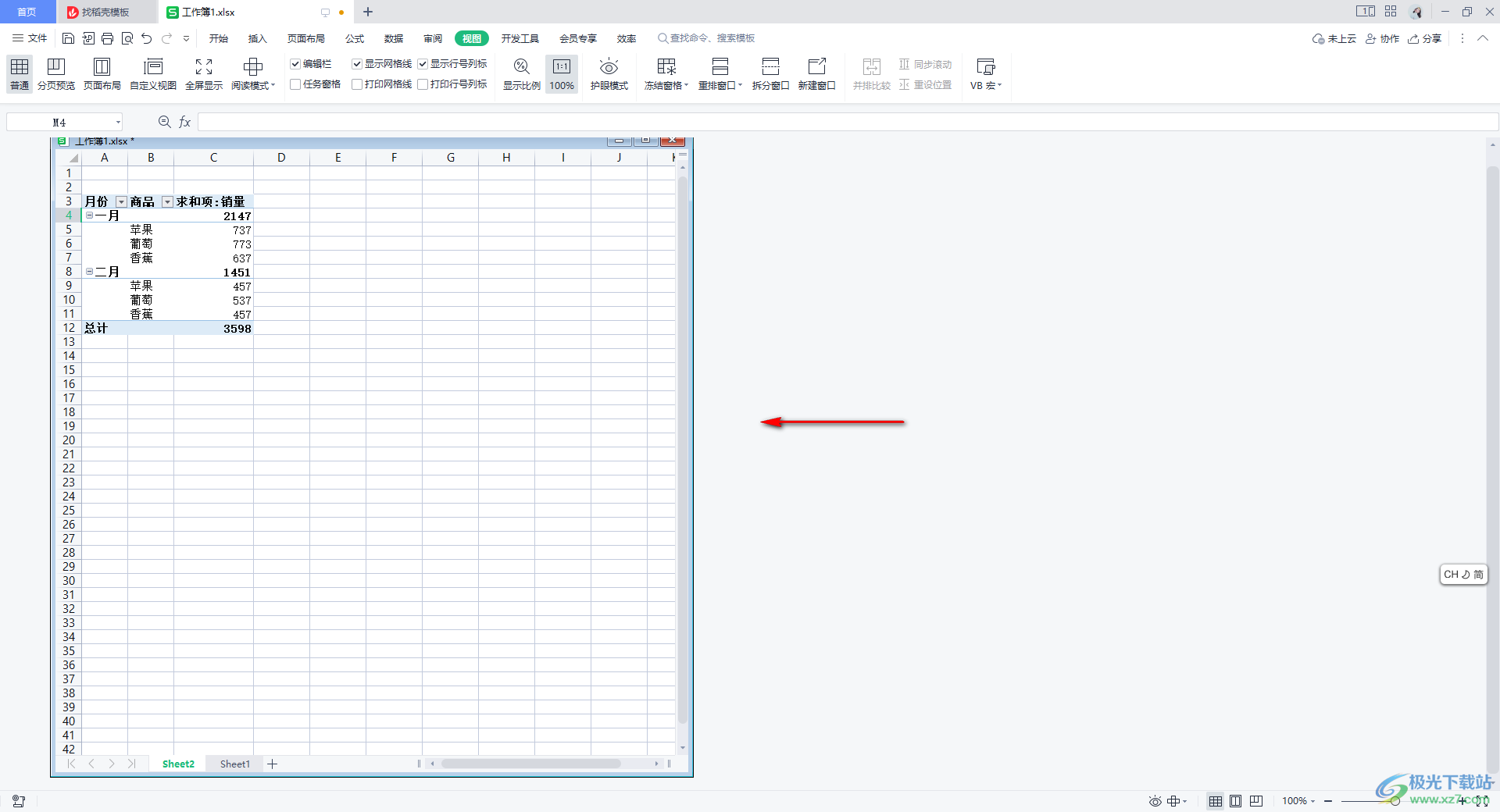
6.并且你也可以直接將本地中的表格打開添加進來,而添加建立的表格同樣是一個獨立的窗口,同樣可以進行窗口大小的修改,如圖所示。
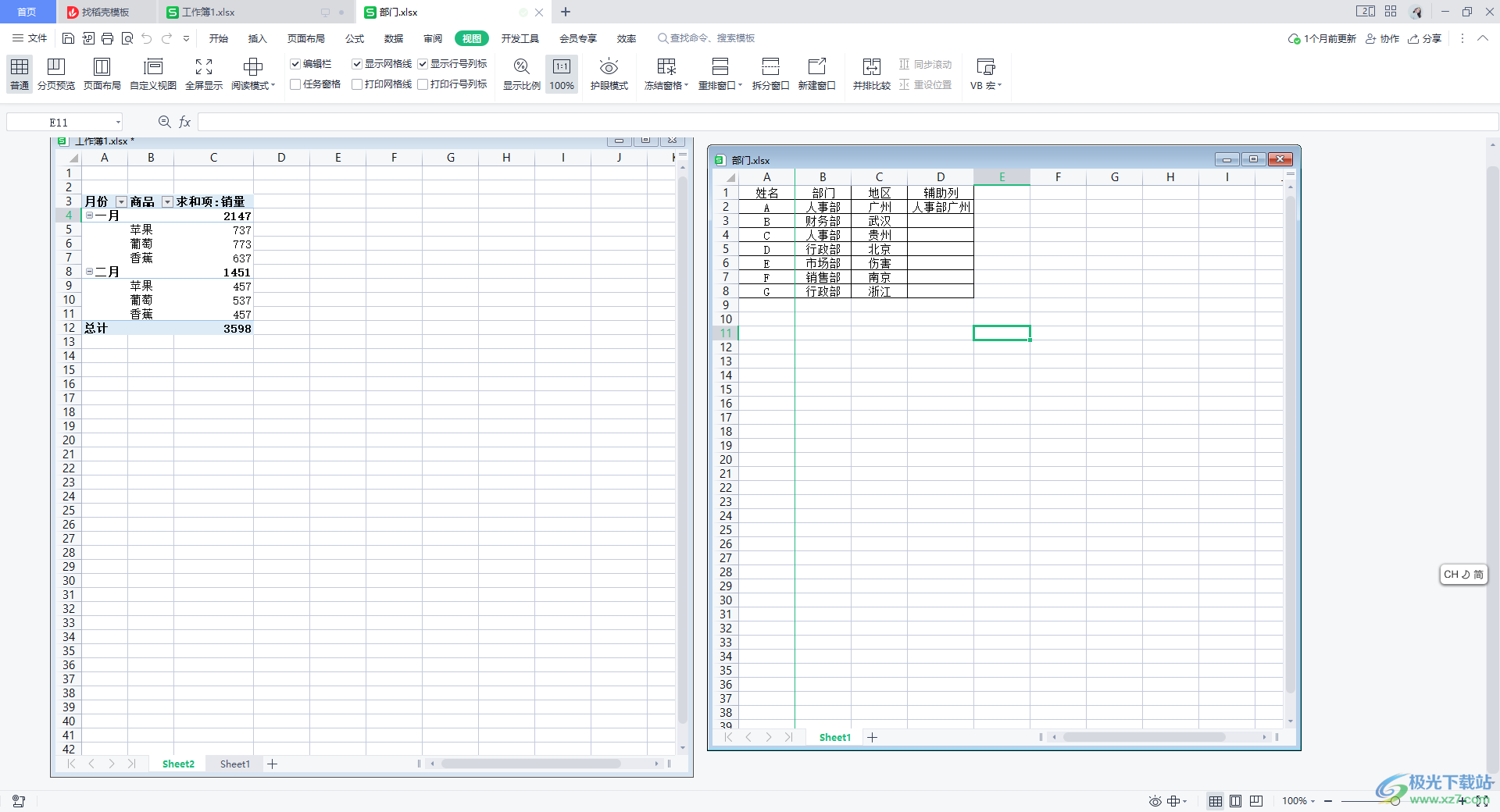
以上就是關于如何使用WPS表格重排窗口的具體操作方法,將窗口進行重排的話,可以讓我們的表格有一個獨立的窗口,但是卻將這樣的獨立窗口體現在一個大的表格編輯頁面中,這樣可以方便我們對多個表格文檔進行對比和修改操作,感興趣的話可以操作試試。

大小:240.07 MB版本:v12.1.0.18608環境:WinAll
- 進入下載
相關推薦
相關下載
熱門閱覽
- 1百度網盤分享密碼暴力破解方法,怎么破解百度網盤加密鏈接
- 2keyshot6破解安裝步驟-keyshot6破解安裝教程
- 3apktool手機版使用教程-apktool使用方法
- 4mac版steam怎么設置中文 steam mac版設置中文教程
- 5抖音推薦怎么設置頁面?抖音推薦界面重新設置教程
- 6電腦怎么開啟VT 如何開啟VT的詳細教程!
- 7掌上英雄聯盟怎么注銷賬號?掌上英雄聯盟怎么退出登錄
- 8rar文件怎么打開?如何打開rar格式文件
- 9掌上wegame怎么查別人戰績?掌上wegame怎么看別人英雄聯盟戰績
- 10qq郵箱格式怎么寫?qq郵箱格式是什么樣的以及注冊英文郵箱的方法
- 11怎么安裝會聲會影x7?會聲會影x7安裝教程
- 12Word文檔中輕松實現兩行對齊?word文檔兩行文字怎么對齊?
網友評論